Otra posibilidad que tenemos de presentar un documento a nuestro alumnado es que éste se encuentre on-line (si están trabajando en el centro educativo, que tiene conexión a Internet, no hay mayor problema en ello).
Así, nuestr@s chic@s podrán consultar el documento sin necesidad de descargarlo físicamente a su ordenador, lo cual a veces puede ser interesante.
Una vez que accedas a la web, deberás crear una cuenta para subir tus documentos. Ve a la pestaña de login, y ésta te llevará a una pantalla en la que encontrarás el siguiente formulario (muy sencillo).
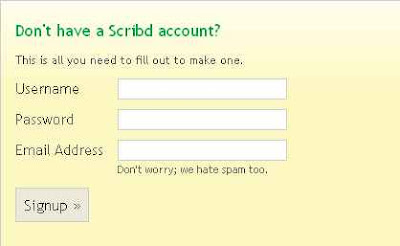 Basta, para rellenarlo, que introduzcas un username o usuario (por ejemplo, el que empleas para tu cuenta de gmail, para no liarte), una contraseña o password (ídem) y una dirección de e-mail completa, que puede ser también tu dirección de GMail que estás empleando en este Grupo de Trabajo.
Basta, para rellenarlo, que introduzcas un username o usuario (por ejemplo, el que empleas para tu cuenta de gmail, para no liarte), una contraseña o password (ídem) y una dirección de e-mail completa, que puede ser también tu dirección de GMail que estás empleando en este Grupo de Trabajo.Una vez hayas introducido toda la información, haz click sobre el botón "Signup", y obtendrás tu cuenta inmediatamente. Ya puedes subir material a la web. Los formatos admitidos son muy variados:
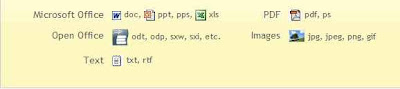
Si, por cualquier motivo, estás fuera, para entrar a scribd.com deberás acceder al formulario de login, que encontrarás junto al anterior:
 e introducir tu usuario y tu contraseña.
e introducir tu usuario y tu contraseña.Para subir un documento, haremos click sobre el botón
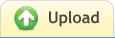 Una vez que el navegador se haya detenido, haz click sobre la opción
Una vez que el navegador se haya detenido, haz click sobre la opción  , que te permitirá subir un archivo sin darte problema.
, que te permitirá subir un archivo sin darte problema.Encontrarás entonces este formulario para la subida:
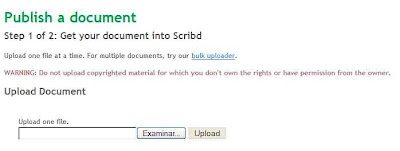 Haz click sobre el botón "Examinar" y localiza tu documento. Una vez hecho esto, haz click sobre "Upload" y espera a que el documento se suba.
Haz click sobre el botón "Examinar" y localiza tu documento. Una vez hecho esto, haz click sobre "Upload" y espera a que el documento se suba.El siguiente paso es introducir la información sobre el documento que se ha subido. Para ello, se utiliza el siguiente formulario:
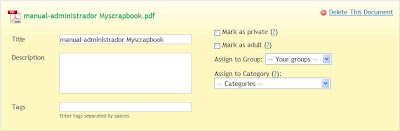 En él, puedes:
En él, puedes:- Escribir el título del documento (Title).
- Anotar una pequeña descripción del mismo (Description).
- Introducir etiquetas (Tags) que ayudarán en la localización del documento.
- Calificar de privado (Mark as private) el documento, con lo cual nadie podrá visualizarlo.
- Calificar de contenido para adultos (Mark as adult) el documento.
- Añadir a un grupo de usuarios (Assign to group).
- Asignar a una categoría (Assign to category).
- Borrar el documento, arriba a la derecha (Delete this document).
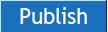 y en unos instantes tendrás convertido tu documento.
y en unos instantes tendrás convertido tu documento.A partir de ahora, el camino que nos queda es muy parecido a la inserción de un vídeo de YouTube.
Tu documento aparecerá incrustado en una ventana con barras deslizantes, que te permitirán desplazarte a lo largo de él, así como botones de zoom que te permitirán aumentar o disminuir el tamaño de visualización.
Sobre esa ventana, encontrarás una barra de botones como ésta:
 Haz click sobre el botón "Embed" y obtendrás un código html, que es el que tienes que incrustar en la Guía Didáctica de tu Unidad.
Haz click sobre el botón "Embed" y obtendrás un código html, que es el que tienes que incrustar en la Guía Didáctica de tu Unidad.A continuación puedes observar el resultado con un documento que yo he subido a scribd.com. Mola, ¿no?
Además, si haces click sobre "Advanced options", incluso podrás controlar el tamaño de la ventana en la que aparece el documento, para adaptarlo al espacio en el que quieres que aparezca.
Bueno, ahora sólo queda que lo intentes tú. ¡Ánimo! Y ya sabes, cualquier problema, e-mail al Coordinador.

No hay comentarios:
Publicar un comentario